Leyendo en twitter encontre un post de @4v4t4r que recomendaba una herramienta para reportes de Pentest llamada MagicTree y que @crodallega habia posteado en su blog aquí. A mi me pareció una herramienta excelente, pro que como él dice "El desarrollo de reportes en procesos de Test de Penetración es quizás una de las fases más importantes", porque es lo que te vende y lo que demuestra que eres bueno.
Después de las respectivas menciones y de darle el crédito a quien lo merece, procedemos con la forma en que realice las pruebas y lo que encontré, con lo cual quede muy contento con la herramienta y de antemano felicito a sus creadores. Lo primero que veremos es como descargarla (para los que no usan BT5), lo cual se hace en esta URL http://www.gremwell.com/download o si lo quieren hacer por consola sería así
root@bt5:~# wget http://www.gremwell.com/sites/default/files/MagicTree-1.1-build1643.jar
Una vez tienes este archivo en tu PC, solo debes ejecutarlo con el siguiente comando
root@bt5:~# java -jar MagicTree-1.1-build1643.jar
Con lo que se vera la siguiente ventana tras aceptar los términos de uso
Bueno ese es el programa ahora como usarlo, en la primera parte solo voy a mostrar como generar los reportes si ya se tiene los archivos de resultados de NMAP y de NESSUS, que son los que use para las pruebas. Primero como se cargan, lo cual es muy simple en la barra de herramientas seleccionas File -> Open y cargas tu archivo, ya sea el .xml de nmap o el .nessus de Nessus, con lo que se ve la carga así
Ahora para generar el reporte es super sencillo, en la barra de herramientas seleccionan Report -> Generate Report y se va a ver la siguiente ventana
El sistema tiene por defecto varios modelos de informe en odt y en docx, por lo que debes eligir en cual deseas que se presente tu información, de esto depende como quede, las opciones son las siguientes
Tras ejecutar el de nessus en esa plantilla que se ve seleccionada el informe queda como se ve a continuación
Como se puede apreciar es muy buen resumen para adjuntar a tu informe, ya que con solo esto no es suficiente información.
Adicionalmente, el sistema también permite que se ejecuten desde el las pruebas de NMAP, BURP y otras herramientas de Obtención de Información, a continuación mostrare como usar NMAP dentro de este software e instalado sobre un BT5, es bueno hacer la salvedad que no lo he instalado en ningún otro lado por lo que no se si funcione igual en todos los Ubuntu o Debian.
Primero vamos a Node - Autocreate, y cargamos el rango de red, la IP o el nombre de lo que deseamos escanear, si se agrega una red debe ser en notación CIDR como se ve a continuación
Al cargarla el sistema crea un nodo, este nodo se selecciona y se da click encima donde dice Q1, y se cargan los datos en la sección de la izquierda donde se indican el netblock a usar, por lo que la pantalla se ve así
Si no están los datos completamente cargados no se puede ejecutar el comando y te sacara un error. Ahora en la sección de INPUT colocas el comando de nmap que deseas enviar , así
Al dar Run, se cargan unos datos en la sección de la Izquierda, como se ve en la siguiente imagen
Cuando el sistema termina de escanear te aparecen los resultados y le haces un MERGE para cargarlos al árbol de manejo y te queda disponible como anteriormente. Espero que les sirva ya que no solo es para seguridad sino para informes de todo tipo que tengan esta estructura y que puedas pasar a través de una de las plantillas.





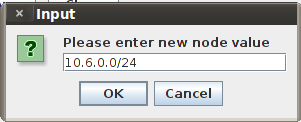


Comentarios
Publicar un comentario